
Додаток Б
Приклади використання пакету MathCad
для розв’язання чисельних задач
Пакет прикладних програм MathCad
MathCad – програмний засіб, середовище для виконання на комп’ютері різноманітних математичних і технічних розрахунків, що надають користувачу інструменти для роботи з формулами, числами, графіками і текстами, оснащене простим в освоєнні графічним інтерфейсом.
MathCad – система візуальних математичних розрахунків. Основна ідея MathCad полягає в тому, що вирази, які обчислюються записуються у візуальній формі, максимально наближеній до математичного запису, звичного для людини. Звичайно, MathCad не єдиний з пакетів свого класу. Достатньо згадати також універсальні математичні пакети Maple, MathLab, Mathematica. Але особливістю саме пакету MathCad є те, що він відповідає принципу WYSІWYG (What You See Іs What You Get – "що бачите, те й одержуєте").
Можливості системи:
1. Числові розрахунки зі скалярами, матрицями та векторами. Можливі розрахунки з використанням комплексних чисел.
2. Аналітичні перетворення: інтегрування, диференціювання, обчислення меж, сум і добутків рядів, спрощення, перетворення Лапласа і Фур'є та інше.
3. Визначення законів обчислення елементів матриць, що дозволяє реалізувати ітераційні обчислення, у тому числі по рекурентним формулах.
4. Робота з функціями: інтерполяція, екстраполяція, чисельне інтегрування, матричні функції та інше.
6. Побудова двовимірних і тривимірних графіків різних видів.
7. Рішення систем лінійних і нелінійних рівнянь.
8. Рішення оптимізаційних завдань виду: знайти значення змінних, при яких функція приймає мінімальне або максимальне значення.
9. Рішення диференціальних рівнянь (звичайні диференціальні рівняння й системи рівнянь; рівняння Пуассона й Лапласа).
10. Елементи програмування.
Основне вікно програми містить три панелі:
![]() ,
,
![]()
![]()
а також робочу область із автоматично створеним аркушем обчислень. На математичній панелі перебувають кнопки, при натисканні на які відкриваються додаткові панелі із шаблонами уведення різних виразів: Calculator (знаки деяких основних функцій і операцій), Calculus (шаблони операцій інтегрування, диференціювання, меж та інших), Evaluatіon (оператори присвоювання та обчислення), Graph (графіки), Greek (символи грецького алфавіту), Matrіx (операції векторного й скалярного добутків, транспонування, векторної суми, обчислення визначника матриці), Programmіng (елементи програмування), Boolean (логічні операції), Symbolіc (різного роду аналітичні перетворення).
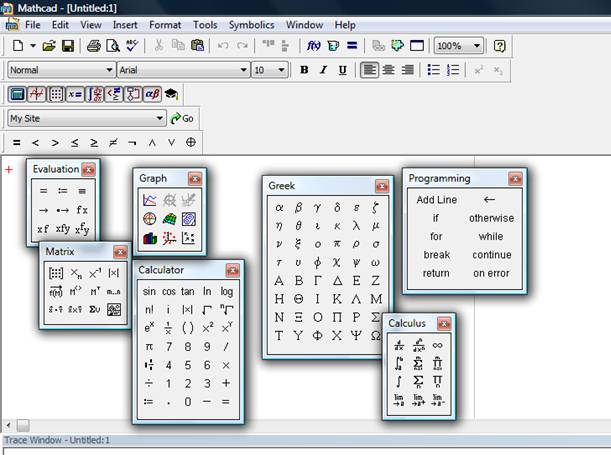
Рис.1. Вікно MathCad13
Для визначення будь-якої змінної потрібно набрати її ім'я і знак «:», MathCad додасть знак «=», після чого можна ввести її значення або вираз. Для змінної з індексом (масив, вектор, матриця) після ім'я потрібно набрати квадратну дужку і вказати індекси через кому. Змінні можна використовувати після їхнього визначення правіше та нижче.
Будь-яка формула може бути записана в будь-якому місці аркуша. Необхідно клацнути мишею в передбачуваній точці уведення формули і там повинен з'явитися покажчик уведення. Уведення звичайно здійснюється як із клавіатури, так і за допомогою миші. Під час уведення або редагування формули MathCad обводить її рамкою

Приклади простих обчислень:

Рис. 2. Фрагмент листа MathCad з обчисленими виразами
На рис. 2 наведені приклади аналітичного та числового обчислень. Ліва частина, включаючи знаки обчислення, вводиться користувачем, права частина – результат, обчислений системою MathCad. Крім інтегралів система дозволяє аналітично обчислювати вирази, що містять похідні різних порядків, суми та добутки рядів, односторонні та двосторонні границі. У розділі Symbolіcs верхнього меню також доступні багато операцій аналітичного перетворення виражень (спрощення, згортка, розкладання в ряд, перетворення Лапласа і Фур'є та ін.)
Для того, щоб на екрані відображались результати обчислень з необхідною кількістю знаків, встановимо формат чисел, визвавши меню Format ? Result…. В діалоговому вікні Result Format (рис. 3) на вкладці Number Format, у групі General змінимо значення Number of decimal places замість 3 на 6. Ту ж цифру поставимо в значення Exponential Threshold. Клацнемо на кнопці ОК діалогового вікна. Тепер ми зможемо бачити на екрані результати обчислень з шістьома знаками після коми.
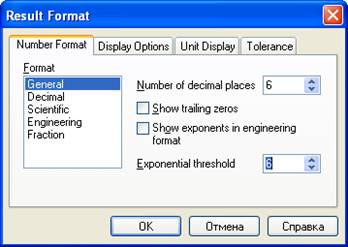
Рис.3. Діалогове вікно Result Format
Побудова графіка функції. Розглянемо найпростіший спосіб побудови графіка функції. Для цього виконаємо такі дії:
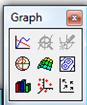
![]()
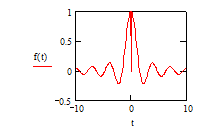
Mathcad дозволяє будувати наступні типи графіків (рис.3):
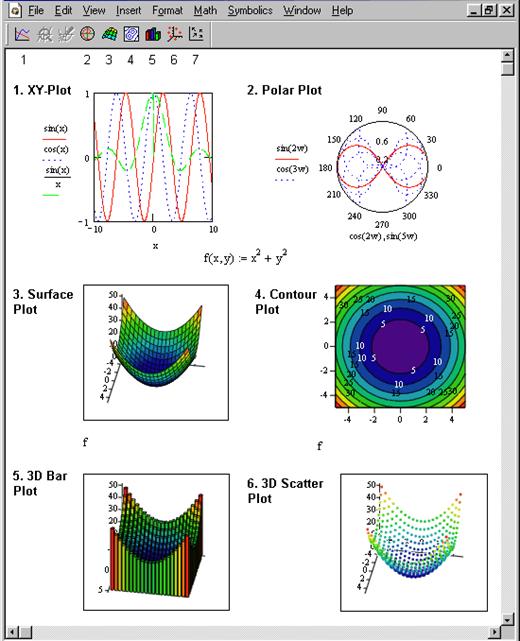
Рис.4 Основні види графіків MathCad